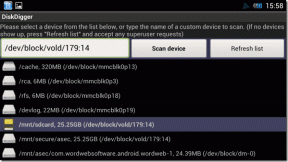Ispravite Netflix grešku 5.7 na Androidu — TechCult
Miscelanea / / April 06, 2023
Planirate ostati kod kuće tijekom odmora i spremni ste za pijano gledanje omiljenog filma ili serije na platformi Netflix? Kao mjerilo unaprijed planiranih aktivnosti, jeste li prethodno preuzeli sadržaj u aplikaciji Netflix na svom Android telefonu? Sada, jeste li primili poruku o pogrešci koja navodi pogrešku Netflixa 5.7 Android? Ako se suočavate sa sličnim problemima i pokušavate pronaći odgovor za rješavanje poruke o pogrešci, onda ste na pravom mjestu. Članak pokušava odgovoriti na pitanje kako popraviti Netflix grešku 5.7 Android telefona.
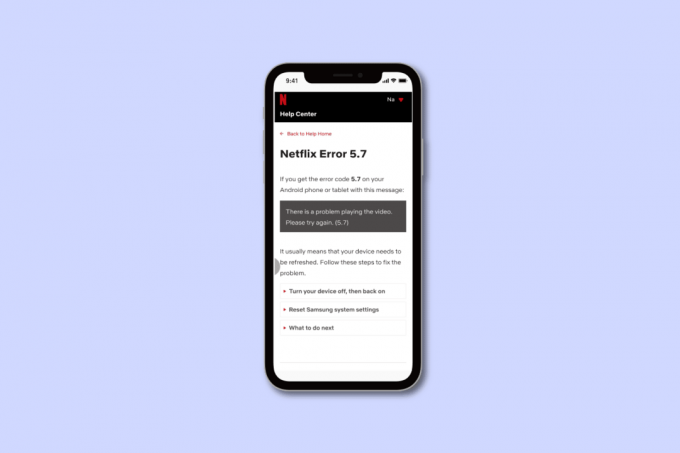
Sadržaj
- Kako popraviti grešku Netflix 5.7 na Androidu
- Metoda 1: Osnovne metode rješavanja problema
- Metoda 2: Rješavanje problema s internetskom vezom
- Metoda 3: Prisilno zaustavite aplikaciju Netflix
- Metoda 4: Očistite predmemoriju aplikacije Netflix
- Metoda 5: Brisanje podataka aplikacije Netflix
- 6. metoda: ažurirajte aplikaciju Netflix
- Metoda 7: Ponovno instalirajte aplikaciju Netflix
- Metoda 8: Onemogućite VPN uslugu
- Metoda 9: Ažurirajte telefon
Kako popraviti grešku Netflix 5.7 na Androidu
U ovom smo članku detaljno prikazali korake za ispravljanje pogreške Netflixa 5.7 na Android uređaju.
Bilješka: Postavke navedene u članku odgovaraju telefonu Samsung Galaxy A21s i moraju se promijeniti ovisno o proizvođaču i vrsti modela.
Metoda 1: Osnovne metode rješavanja problema
Najjednostavniji pristup ispravljanju pogreške je pokušaj primjene osnovnih metoda rješavanja problema koje su ovdje dane.
1A. Ponovno pokrenite aplikaciju Netflix
Kao najvažnija aktivnost pokušajte ponovno pokrenuti aplikaciju Netflix na svom telefonu. Time bi se riješili svi privremeni kvarovi i problemi u aplikaciji Netflix.
1. pritisni pregled zadataka ikonu u donjem lijevom kutu telefona.
2. Dodirnite na zatvori sve mogućnost zatvaranja pozadinskih aplikacija.

3. Prijeđite prstom ekran prema gore nježno i dodirnite Netflix aplikaciju za otvaranje.
1B. Ponovno pokrenite telefon
Glavni kvarovi i problemi na vašem telefonu koji bi mogli uzrokovati pogrešku mogu se ukloniti jednostavnim ponovnim pokretanjem ili ponovnim pokretanjem. Slijedite upute u vodiču danom ovdje kako biste naučili metoda ponovnog pokretanja vašeg Android telefona.

1C. Ponovno se prijavite u aplikaciju Netflix
Ako problem s Netflix računom uzrokuje pogrešku, možete se pokušati odjaviti na svoj račun kako biste to popravili. Time bi se izbrisali svi zaustavljeni procesi i možete nastaviti strujati u aplikaciji bez pogreške Netflixa 5.7 Android.
1. Prijeđite prstom ekran prema gore i dodirnite Netflix aplikacija
2. Dodirnite na profil ikonu i dodirnite ODJAVI SE opcija.
3. Dodirnite na PRIJAVITI SE opciju u gornjem desnom kutu.
4. Uđi vjerodajnice za prijavu i dodirnite PRIJAVITI SE gumb za ponovnu prijavu na svoj račun.
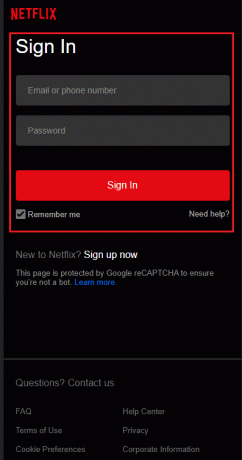
Također pročitajte:Ispravite šifru pogreške Netflixa NW-6-503
Metoda 2: Rješavanje problema s internetskom vezom
Jedan od glavnih razloga pogreške je neispravna internetska veza, a problemi se mogu riješiti slijedeći ovdje navedene metode.
Opcija I: Koristite drugu Wi-Fi mrežu
Ako internetska veza koju ste spojili nije dovoljna za podršku strujanja, možda ćete naići na ovu poruku o pogrešci. Kao odgovor na pitanje kako popraviti grešku Netflix 5.7 Android, možete se pokušati prebaciti na drugu Wi-Fi mrežu i pokušati strujati u aplikaciji Netflix.
1. Prijeđite prstom ekran prema gore nježno i dodirnite postavke aplikacija

2. Dodirnite na Veze tab.

3. Uključi uključi the Wi-Fi opcija.

4. Dodirnite određeno Wi-Fi mreža na koji se želite povezati.
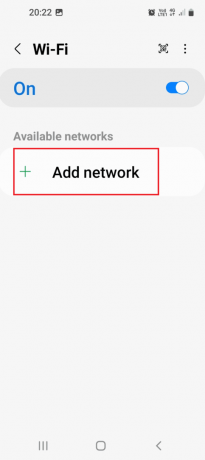
Opcija II: Provjerite status poslužitelja
Ako Netflix poslužitelj ne radi zbog održavanja ili problema, možete naići na ovu pogrešku. Možete pokušati istražiti radi li poslužitelj ili ne.
1. Otvori Google Chrome aplikaciju na vašem računalu.
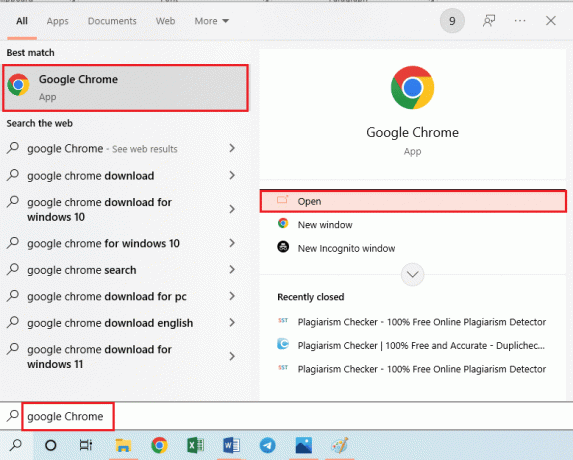
2. Otvorite službenu web stranicu za provjerite status poslužitelja i pregledati rezultat.
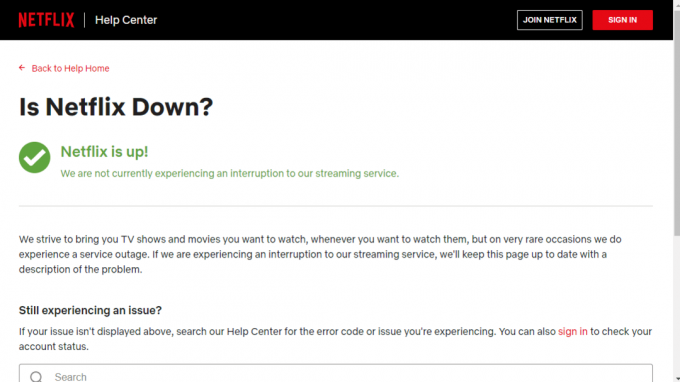
Ako poslužitelj radi, do pogreške može doći zbog drugih razloga na vašem telefonu. Možete pokušati upotrijebiti bilo koju od daljnjih metoda za ispravljanje pogreške.
Također pročitajte: 5 Ispravak pogreške otkrivenog Netflix proxyja
Metoda 3: Prisilno zaustavite aplikaciju Netflix
Ako aplikacija Netflix prikazuje pogrešku iako poslužitelj radi, to može biti uzrokovano greškom u aplikaciji. Možete pokušati prisilno zaustaviti aplikaciju i zatim je ponovo pokrenuti da biste ispravili pogrešku.
Bilješka: Evo koraka od Časna igra uređaj.
1. Pokrenite postavke aplikaciju na vašem uređaju.
2. Dodirnite na aplikacije postavljanje.

3. Dodirnite na Netflix aplikaciju na popisu.
4. Dodirnite PRISILNO ZAUSTAVITI.
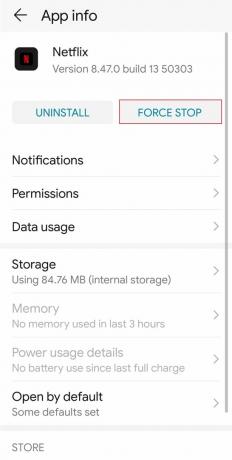
5. Dodirnite na u redu opciju na skočnoj poruci potvrde.
6. Pokrenite Netflix aplikaciju slijedeći ranije dane upute.
Također pročitajte:Kako popraviti šifru pogreške Netflixa M7111-1101
Metoda 4: Očistite predmemoriju aplikacije Netflix
Ako su predmemorirani podaci ili privremene podatkovne datoteke aplikacije Netflix pohranjeni na vašem telefonu, može doći do pogreške. Možete pokušati izbrisati predmemorirane podatke aplikacije kako biste popravili Netflix grešku 5.7 Android.
1. Kao što je gore objašnjeno, otvorite postavke aplikaciju, dodirnite aplikacije karticu i dodirnite Netflix aplikacija na popisu.
2. Dodirnite na Skladištenje opcija.

3. Dodirnite na Očisti predmemoriju opciju u donjem desnom kutu.
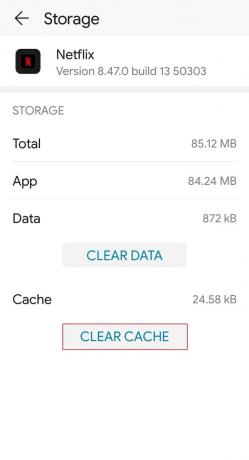
Također pročitajte:Ispravite neočekivanu pogrešku na Netflixu
Metoda 5: Brisanje podataka aplikacije Netflix
Druga opcija za ispravljanje pogreške je brisanje podataka aplikacije Netflix aplikacije. Međutim, ova metoda briše sve pohranjene podatke kao što su vjerodajnice za prijavu aplikacije.
1. Slijedite upute dane ranije u Metoda 4 za pristup Skladištenje stranica od Netflix aplikacija pomoću postavke aplikacija
2. Dodirnite na Obriši podatke opciju u donjem lijevom kutu.
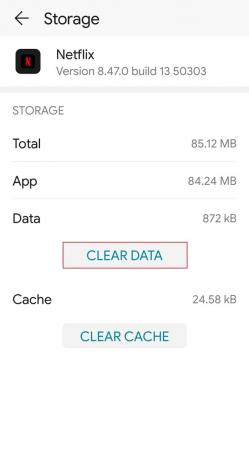
3. Dodirnite na u redu opciju na zaslonu za potvrdu.
4. Otvori Netflix aplikaciju iz glavnog izbornika i prijavite se na svoj račun.
6. metoda: ažurirajte aplikaciju Netflix
Ako je aplikacija Netflix zastarjela na vašem telefonu, možda ćete se suočiti s ovom pogreškom. Možete pokušati ažurirati aplikaciju na najnoviju verziju pomoću aplikacije Trgovina Play kako biste ispravili pogrešku.
1. Otvori Trgovina igračaka aplikacija pomoću glavni izbornik.
2. Dodirnite na ikona profila u gornjem desnom kutu.

3. Dodirnite na Upravljanje aplikacijama i uređajem opcija.

4. Dodirnite na Ažuriranja dostupna opcija u Pregled tab.

5. Dodirnite na Ažuriraj gumb pored Netflix aplikacija
Također pročitajte:Ispravite šifru pogreške u7121 3202 u Netflixu
Metoda 7: Ponovno instalirajte aplikaciju Netflix
Kao odgovor na pitanje kako popraviti grešku Netflix 5.7 Android, možete pokušati slijediti upute u metodi. Ako sve metode ne uspiju ispraviti pogrešku, možete pokušati ponovno instalirati aplikaciju Netflix na svom telefonu. To bi pomoglo u rješavanju svih problema u aplikaciji i možete iznova započeti strujanje.
Korak I: Deinstalirajte aplikaciju Netflix
Prvi korak u ovoj metodi je deinstalirati instaliranu verziju aplikacije Netflix.
1. Pokrenite Trgovina Google Play aplikaciju i potražite Netflix.
2. Dodirnite na Deinstaliraj dugme.
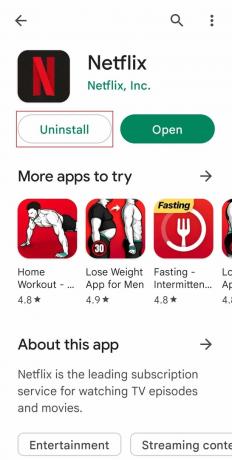
3. Dodirnite na Deinstaliraj opciju za potvrdu akcije.
Korak II: Ponovno instalirajte aplikaciju Netflix
Sljedeći korak je ponovno instaliranje najnovije verzije aplikacije Netflix i prijava pomoću vašeg računa.
1. Koristite ranije objašnjene upute za otvaranje Trgovina igračaka aplikacija
2. Potražite Netflix aplikacija pomoću traka za pretraživanje.
3. Dodirnite na Instalirati i pričekajte da se aplikacija instalira.
Bilješka: Na nekim je modelima aplikacija unaprijed instalirana, dodirnite Omogućiti gumb u takvim slučajevima.

4. Otvori Netflix aplikaciju s početnog izbornika slijedeći prethodno dane upute.
Metoda 8: Onemogućite VPN uslugu
Ako koristite bilo koju VPN uslugu na svom telefonu, možda ćete se suočiti s pogreškom Netflixa 5.7 Android. Možete pokušati onemogućiti uslugu iz opcije povezivanja na telefonu kako biste ispravili pogrešku.
Bilješka: Koraci u nastavku su od Časna igra uređaj.
1. Otvori postavke aplikaciju i dodirnite Bežične mreže.
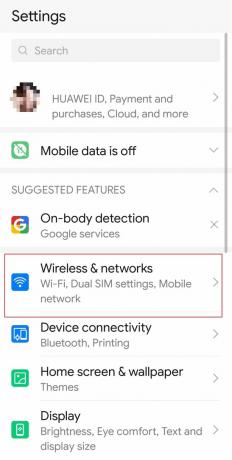
2. Zatim otvorite VPN Jelovnik.

3. Sada dodirnite povezani VPN i odaberite ISKLJUČI da onemogućite VPN.

Također pročitajte:Ispravite Netflix kod pogreške UI3012
Metoda 9: Ažurirajte telefon
Ako koristite zastarjelu verziju softvera Android, može doći do ove pogreške. Slijedite upute navedene na ovoj poveznici da biste naučili način ažuriranja android telefona.

Preporučeno:
- Koja je razlika između domene i hostinga?
- Kako izbrisati biblioteku na YouTube TV-u
- Kako dobiti besplatni kod Netflix poklon kartice
- Rješavanje problema s Netflix pohranjenim podacima
Odgovori na pitanje o kako dapopraviti grešku Netflix 5.7 Android raspravlja se u članku. Ljubazno koristite odjeljak za komentare kako biste nas obavijestili o svojim vrijednim prijedlozima i upitima. Također, javite nam koja vam je od ovih metoda pomogla da riješite pogrešku i omogućila strujanje vašeg sadržaja.
Elon je tehnički pisac na TechCultu. Već oko 6 godina piše vodiče s uputama i obradio je mnoge teme. Voli pokrivati teme vezane uz Windows, Android te najnovije trikove i savjete.